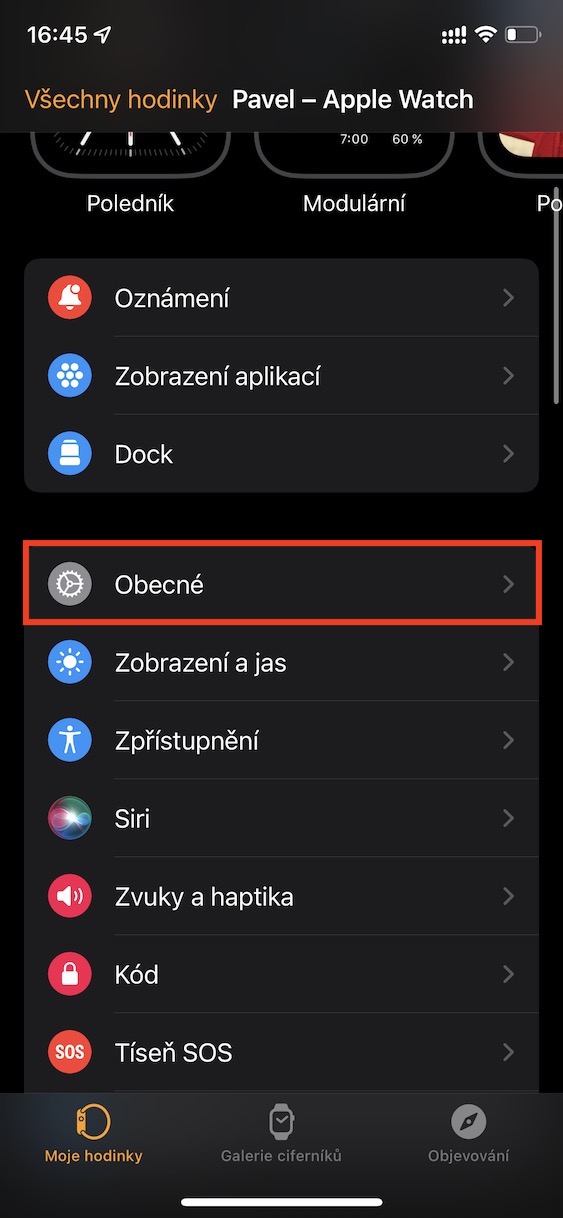Ang Apple Watch adunay daghang lumad nga apps nga mahimo nimong gamiton. Bisan pa, sama sa usa ka iPhone, iPad o Mac, mahimo usab nimo i-download ug i-install ang mga aplikasyon sa ikatulo nga partido sa Apple Watch. Mahimo nimong gamiton ang App Store alang niini, o pinaagi sa default, ang tanan nga mga aplikasyon nga na-install sa imong iPhone awtomatik nga ma-download sa Apple Watch - kana, siyempre, kung ang ilang "relo" nga bersyon magamit. Siyempre, kini mahimong dili angay sa tanan nga mga indibidwal, tungod kay ang pipila ka mga aplikasyon dili kinahanglan nga gamiton sa tanan, sa ingon lamang sa pagkuha sa storage space.
Mahimo nga interes nimo

Giunsa (pag-de-activate) ang awtomatikong pag-install sa mga aplikasyon sa Apple Watch
Kung adunay ka usab dili maihap nga mga aplikasyon nga na-install sa imong Apple Watch gikan sa sinugdanan tungod sa awtomatikong pag-install sa mga aplikasyon nga wala nimo gigamit sa imong kinabuhi, mahimo ka interesado kung giunsa nimo (de) maaktibo kini nga function. Siyempre, dili kini komplikado ug dali nimo mahimo ang tibuuk nga pamaagi direkta sa imong Apple phone. Busa sunda ang mosunod nga mga lakang:
- Una, kinahanglan nimo nga moadto sa lumad nga app sa imong iPhone Pagtan-aw.
- Kung nahuman na nimo kana, pag-scroll paubos sa seksyon sa ilawom sa screen Akong relo.
- Unya pag-scroll down gamay aron makit-an ug i-klik ang kahon Sa kinatibuk-an.
- Dinhi kinahanglan nimo nga gamiton ang switch sa taas (de) gi-aktibo posibilidad Awtomatikong pag-instalar sa mga aplikasyon.
Gamit ang pamaagi sa ibabaw, mahimo nimong i-off o i-on ang awtomatikong pag-install sa mga aplikasyon sa imong Apple Watch. Kung mag-activate ka, ang bisan unsang bag-ong apps nga imong i-install sa imong iPhone awtomatik nga ma-install sa imong Apple Watch. Pinaagi sa pag-deactivate niini, imo kining mapugngan. Bisan pa, kinahanglan nga hinumdoman nga pagkahuman sa pag-deactivate sa function, ang na-install na nga mga aplikasyon dili awtomatiko nga tangtangon - kinahanglan nga tangtangon kini nga mano-mano. Mahimo nimo kini direkta sa iPhone sa aplikasyon Tan-awa, asa dapit sa section Akong relo manaug hangtod sa ubos a aplikasyon, nga gusto nimong i-delete bukas. Unya ang kinahanglan nimong buhaton mao ang vdisable display o uninstall. Tan-awa ang mga galeriya sa ubos para sa mga instruksyon kon unsaon pag-uninstall ang mga app gikan sa imong Apple Watch.